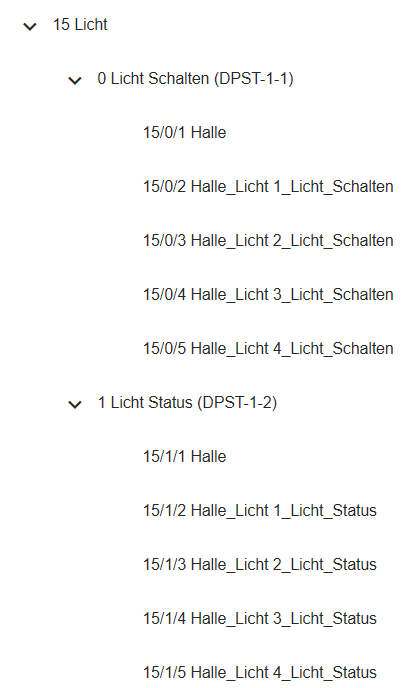Mit dem ETS Gruppenandressen Generator können Gruppenadressen für die ETS schnell, einfach und vor allem fehlerfrei generiert werden.
Datenpunkte sowie Listen für Xhome können nach der Konfiguration ebenfalls mit einem Klick erstellt werden.
Etagen / Räume / Datenpunkte:
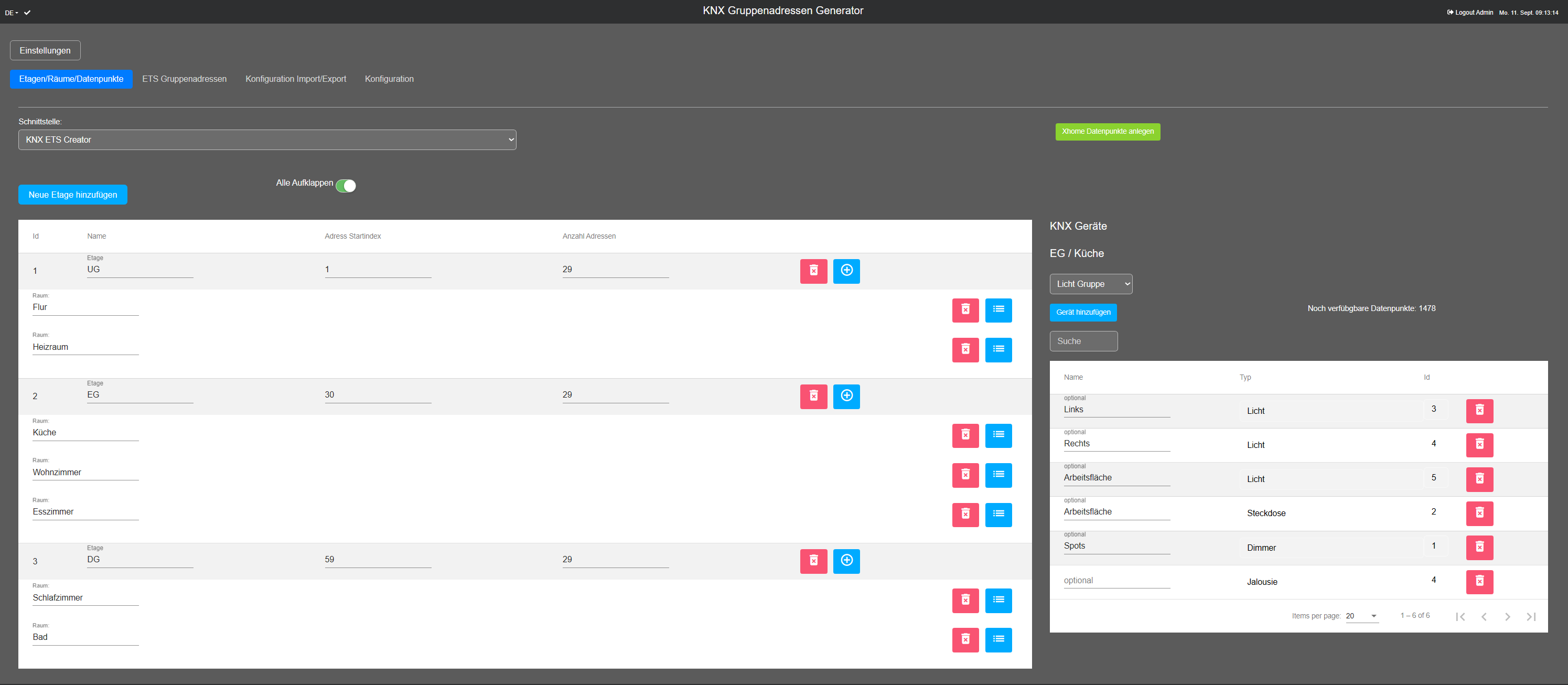
Hauptgruppen:
Der Generator legt ETS Hauptgruppen nach Datenpunkt Typ an, der Name der Hauptgruppe kann später jederzeit in der ETS geändert werden.
Mittelgruppen:
Die Mittelgruppen werden als Funktionstypen der Datenpunkte verwendet.
Jede Mittelgruppe hat immer den gleichen DPST/DPT je nach Funktionstyp. Zum Beispiel wird die Mittelgruppe: 1/0 für das Schalten der Lichter mit dem DPST-1-1 / DPT 1.001 verwendet.
Ein Vorteil ist, später bei der Zuweisung der Geräte, kann eine Mittelgruppe nach der anderen abgearbeitet werden,
pro Mittelgruppe wird dann immer der gleiche Typ der Aktoren oder Taster zugewiesen, dies erspart viel Zeit und minimiert Fehler in der Zuweisung.
Gruppenadressen:
Die Gruppenadressen haben einen Bereich von 1-255.
Dieser Bereich kann durch Etagen und Räume aufgeteilt werden.
Zum Beispiel kann die Etage "UG/Keller" ein Bereich von 1 - 29 verwenden. Somit können dieser Etage 29 Geräte hinzugefügt werden.
Der Bereich sollte groß genug gewählt werden, falls Datenpunkte vergessen wurde, und nachträglich hinzugefügt werden. So verschieben sich die Gruppenadressen der nachfolgenden Etagen nicht.
Die Namen der Etagen und Räume werden später im Namen der Gruppenadressen verwendet.
Der Name der Gruppenadresse setzt sich wie folgt zusammen:
Etage_Raum_optionalerDatenpunktName_Funktionstyp
Beispiel:
1/0/2 = UG_Flur_Licht_Schalten


Über die Funktion "Xhome Datenpunkte anlegen" werden alle Datenpunkte in Xhome angelegt.
Hierfür muss eine KNX Schnittstelle angelegt sein. Diese muss aber nicht aktiv sein.

Für jede Etage wird eine eigne Hauptliste angelegt.

Für jeden Raum wird unter der Etage eine Unterliste angelegt.

Die Xhome Datenpunkte werden automatisch angelegt und den Listen entsprechend zugeordnet.

Die Gruppenadressen werden allen Datenpunkt Funktionen automatisch zugeordnet.
Der DPT wird aber im Moment nocht nicht von der Mittelgruppe DPST übernommen, dieser ist noch fest hinterlegt im Server.
ETS Gruppenadressen:
Die Gruppenadressen für die ETS kann im Bereich "ETS Gruppenadressen" generiert werden.
Über den Button "ETS CSV Import generieren" wird eine CSV Datei auf dem Xhome-Server generiert.
Diese kann über den Button "ETS CSV Import herunterladen" auf den aktuellen PC herunter geladen werden.

Die gespeicherte CSV Datei kann in der ETS im Bereich Gruppenadressen importiert werden.
Selektieren sie die oberste Ebene der Hauptgruppen, über "Bearbeiten" - "Gruppenadressen importieren" können alle Haupt-, Mittelgruppen und Gruppenadressen importiert werden.

Konfiguration Import/Export:
Die gesamte Konfiguration der Etagen und Funktionsgruppen kann Importiert oder Exportiert werden.
So können Vorlagen erstellt und jederzeit wieder verwendet werden.

Konfiguration:

Bei großen Objekten wie zum Beispiel Industriehallen können Etagen mit dem vollen Bereich von 1 bis 255 angelegt werden, hierfür muss dann eine neue Funktionsgruppe mit den entsprechenden Haupt und Mittelgruppen definiert werden.
Konfiguration : Funktionsgruppe:
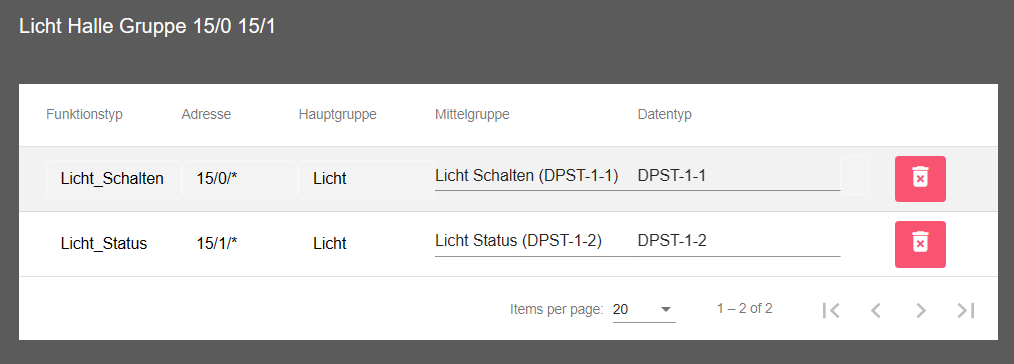
Etage : Raum ohne Name - Funktionsgruppe "Licht Halle Gruppe 15"